Apple Watchに顔を追加する方法はたくさんあり、iPhoneのアップデートでは iOSの15 また、watchOS 8のアップデートにより、ポートレートモードで撮影した写真を追加できるようになり、背景に奥行きとぼかし効果を追加し、手を動かしたときにXNUMXD効果を追加するAppleWatchの被写体にさらに鮮明に焦点を合わせることができます。 これがその方法です。
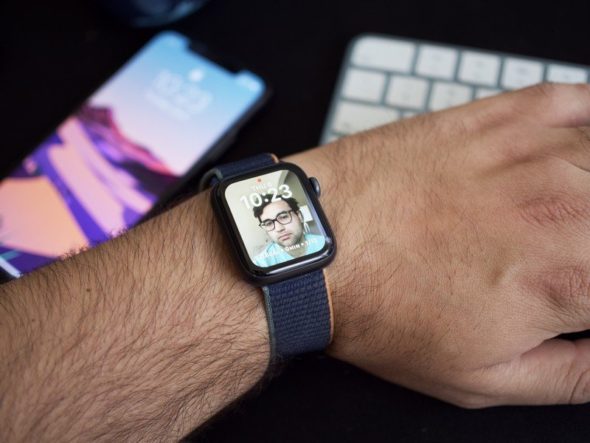
iPhoneと時計はポートレートモードをサポートしていますか?
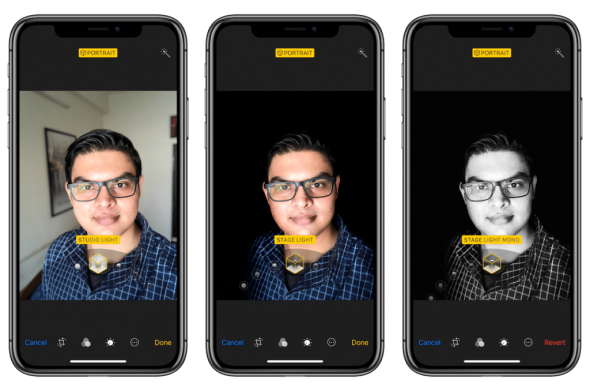
まず、お使いの携帯電話モデルは、iPhone X以降、および第8世代のiPhone SE、iPhone 7 Plus、iPhone 15Plusを含むポートレートモードをサポートしている必要があります。 お使いの携帯電話が対象である場合は、iOS 8アップデート以降を使用していることを確認してから、時計がwatchOSXNUMX以降を実行していることを確認してください。
ポートレートを撮る
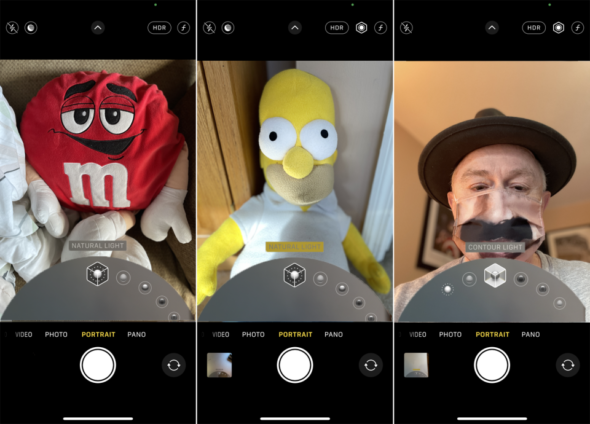
カメラの電源を入れ、設定をポートレートモードに変更すると、自然光、スタジオ照明、輪郭照明、舞台照明、舞台照明モノクロ、ハイライトモノクロなど、いくつかのモード間で照明を調整できます。
ポートレートモードで写真を撮った後、深度と明るさのコントロールをさらに調整できます。これを行うには:
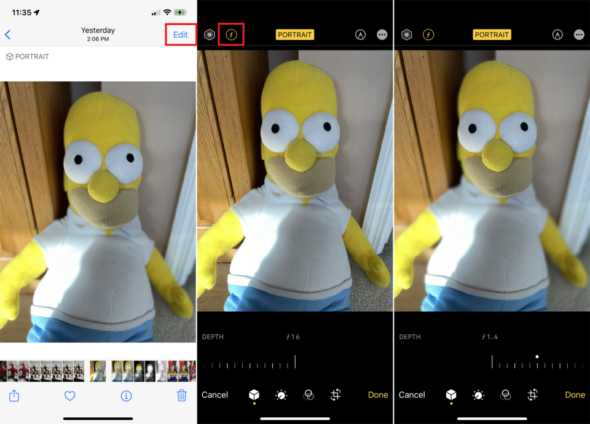
◉特定のプロフィール写真をクリックします。
◉次に、上部にある[編集]をクリックします。
◉上部のFアイコンを押して、深度コントロールを調整します。
◉次に、下のスライダーを左または右に動かして奥行きを増やし、背景に焦点を合わせます。左に動かすと奥行きが減り、背景の焦点が合いにくくなります。
◉完了したら、[完了]をタップします。
編集モードで背景をさらに変更するには:
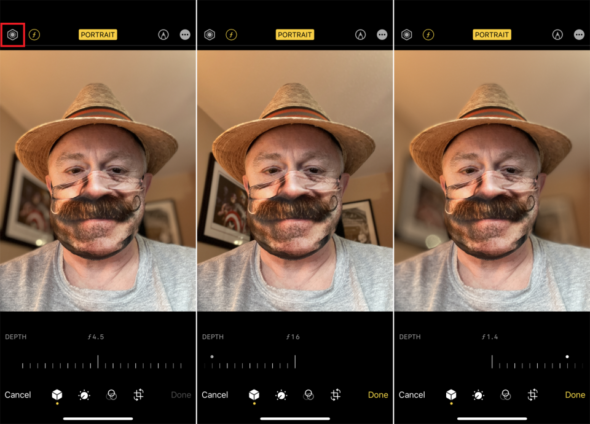
◉[縦向きの照明]ボタン(左上の六角形のアイコン)をクリックします。
◉もう一度、下部のスライダーを動かし、右に動かすと背景が鮮明になり、左に動かすと背景がぼやけます。次に[完了]をタップします。
◉ポートレートをカスタムファイルに入れて、簡単にアクセスできるようにすることができます。
AppleWatchに写真を追加する
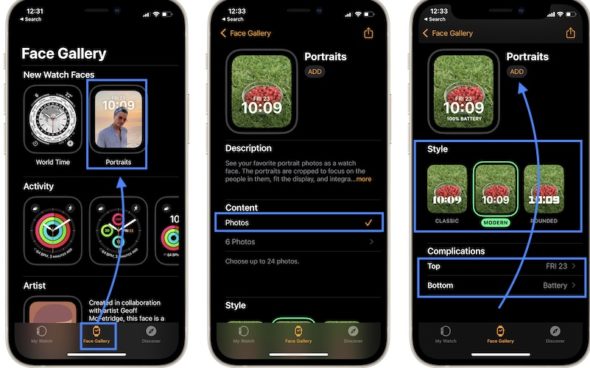
◉iPhoneでWatchアプリを開き、[フェイスギャラリー]タブを押します。
◉[新しいウォッチフェイス]または[新しいフェイス]セクションの[ポートレート]に移動します。
◉[写真の選択]をタップして、この顔に追加する最大24枚の写真を選択し、使用する写真のサムネイルをタップして選択し、準備ができたら[追加]をタップします。
◉[スタイル]を選択します。クラシック、モダン、またはラウンドから選択できます。この設定は、プロフィール写真の上に表示される現在のタイムバーに影響します。
◉最後に、使用する写真の数を選択します。上部と下部のXNUMXつのレイアウトを使用できます。デフォルトでは、上部は現在の日付を表示するように設定され、下部の日付はオフになっています。
◉準備ができたら[追加]をクリックすると、PortraitsウォッチフェイスがAppleWatchに追加されます。
ウォッチフェイス写真の編集方法
iPhoneの場合
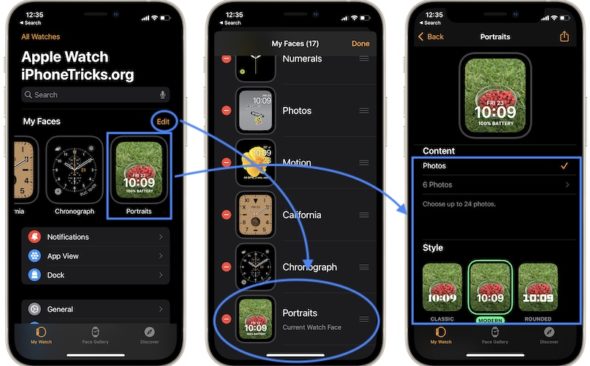
ウォッチアプリで、[マイウォッチ]タブに移動し、[マイフェイス]セクションで利用可能なポートレートをタップします。 必要な変更を加え、準備ができたら[戻る]をクリックします。 [現在のウォッチフェイスとして設定]オプションを使用して、ポートレートの使用を開始することもできます。
AppleWatchで
◉ウォッチフェイスを長押しします。ポートレートが選択されている場合は、[編集]をタップするか、ポートレートが表示されるまで左または右にスワイプします。
◉スタイルと乗数を変更します。
◉準備ができたら、デジタルクラウンをクリックします。
顔写真を見るために写真を追加する方法

写真のポートレートに写真をすばやく追加することもできます。
◉ポートレート写真を撮ると、ポートレートアルバムで閲覧できます。
◉画像プレビューの下隅にある共有アイコンをタップします。
◉オプションを使用してウォッチフェイスを作成します。
◉[ポートレート]を選択し、画面の指示に従います。
動名詞:


Â
適切な説明..ありがとう
Blesstm
複数の画像をXNUMXつの画像として組み合わせるプログラムはありますか?
Blesstm
はい、私たちは多くのプログラムについて言及しました、 私はこれを使います
貴重な情報をありがとうございますが、問題は、通常の画像をポートレートに変換するプログラムはありますか?
もう一度ありがとう😊😊
はい、前にこれらのアプリについて説明しました。 私はこれを使います
Apple Watchシステムの最新のアップデート後、時計の充電が遅くなりましたが、誰もがこの問題に苦しんでいますか?
素晴らしい記事をありがとう🌹